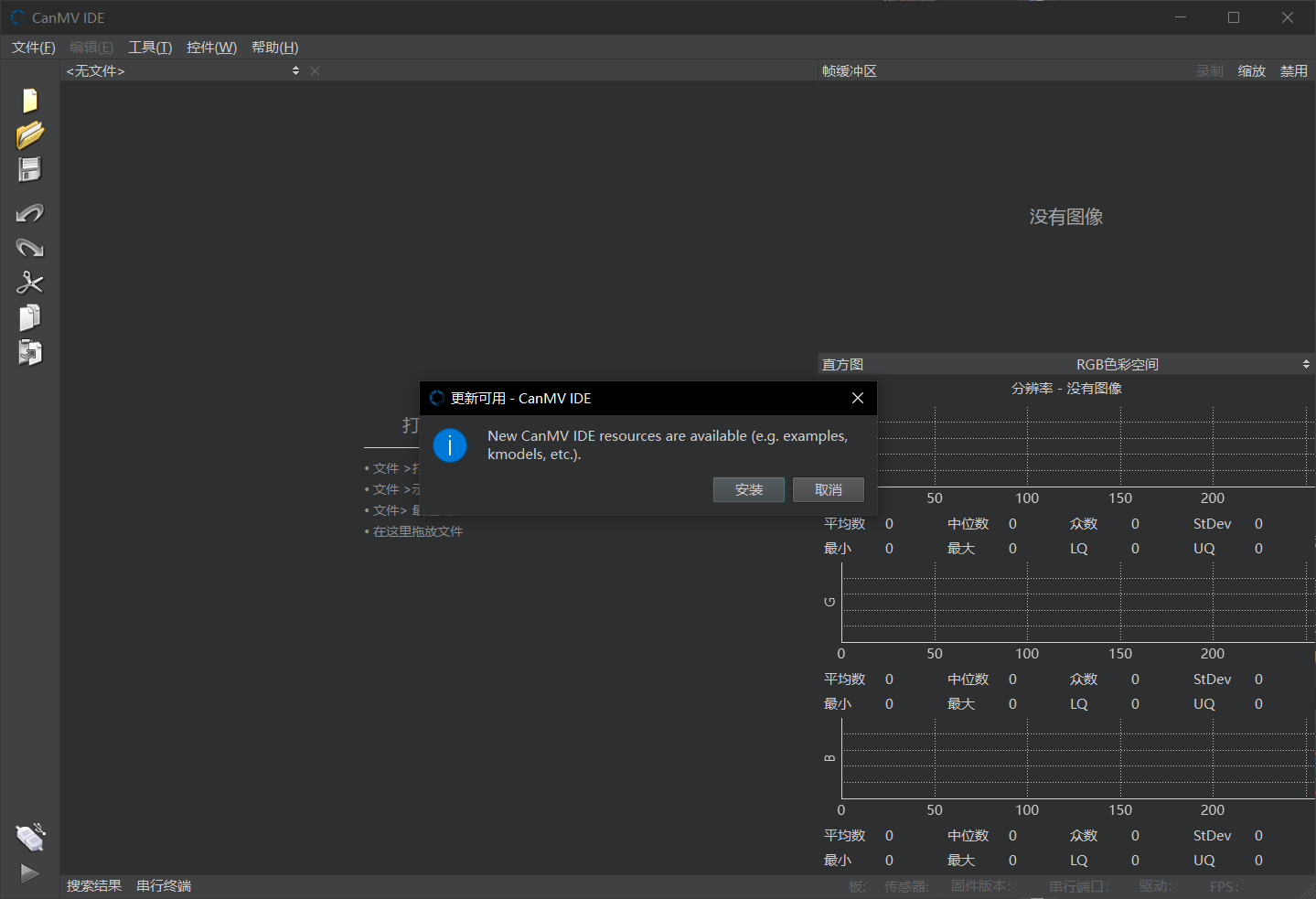2.IDE使用说明#
1. 概述#
CanMV 基于 OpenMV 项目开发,CanMV IDE 与 OpenMV IDE 基本一致,主要修改了连接方式和通信协议等相关组件,IDE 基于 qtcreator 开发。
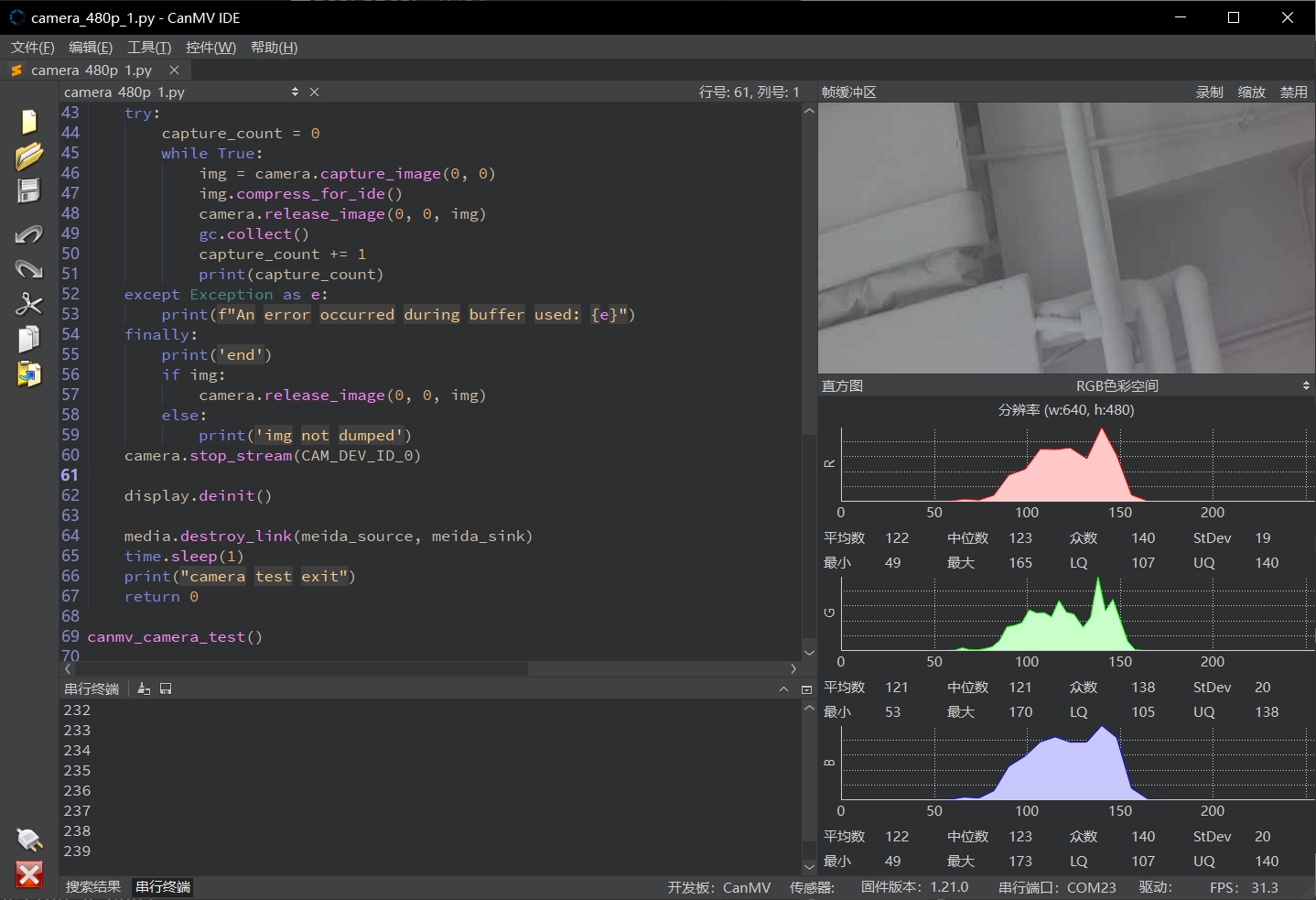
K230 使用的 CanMV IDE 版本要求4.0.5以上,可以在这里下载。
用户也可以选择使用 OpenMV IDE,但是 OpenMV IDE 只能连接 K230,不能连接 K210,使用 4.0 以上版本的 OpenMV IDE 连接可以获得更高的图像显示帧率。
2. 快速上手#
2.1 连接开发板#
将开发板的USB端口连接到电脑,点击界面左下角的连接按钮,等待连接完成。
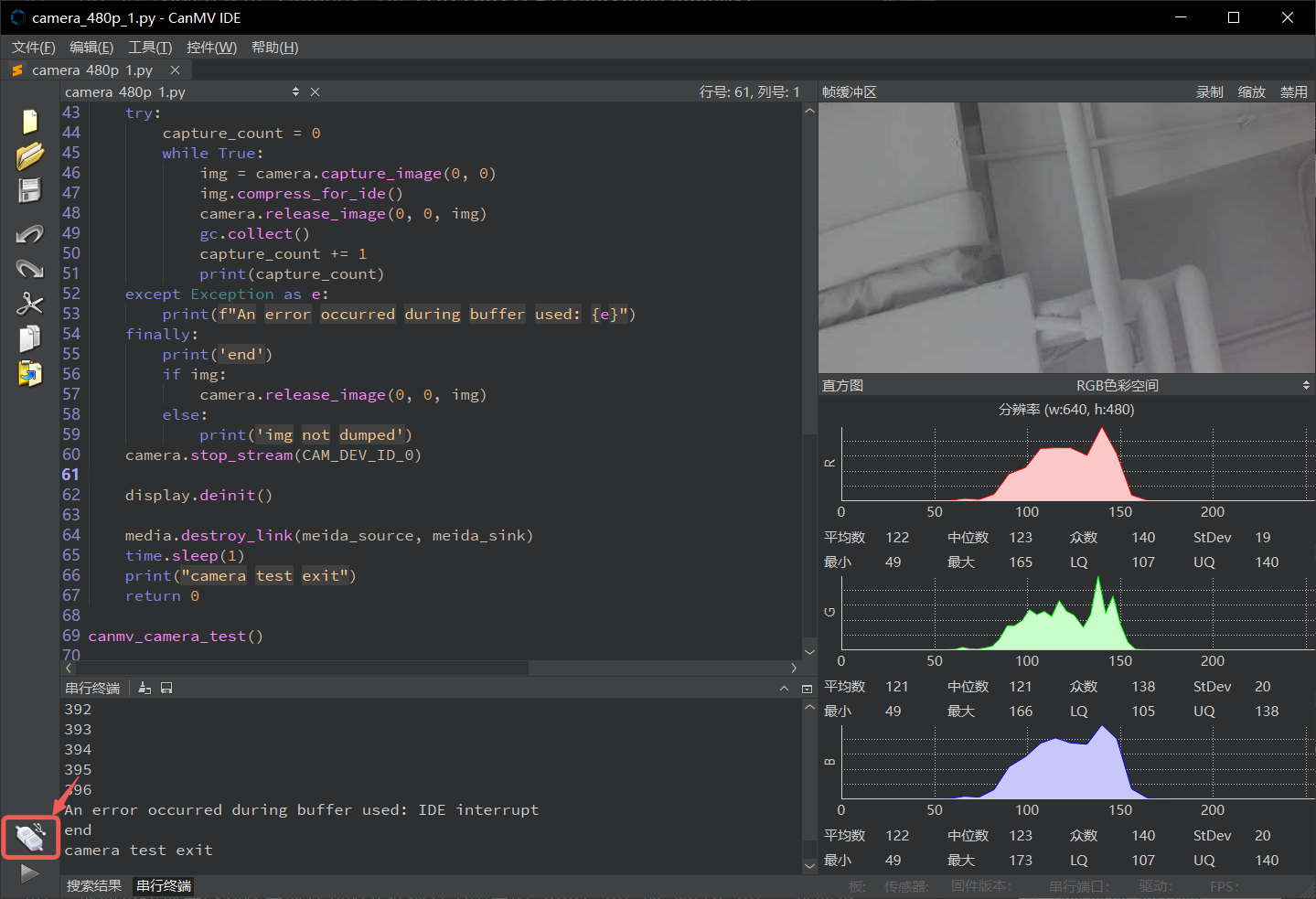
如果使用 OpenMV IDE,同样直接点击左下角的连接按钮即可。
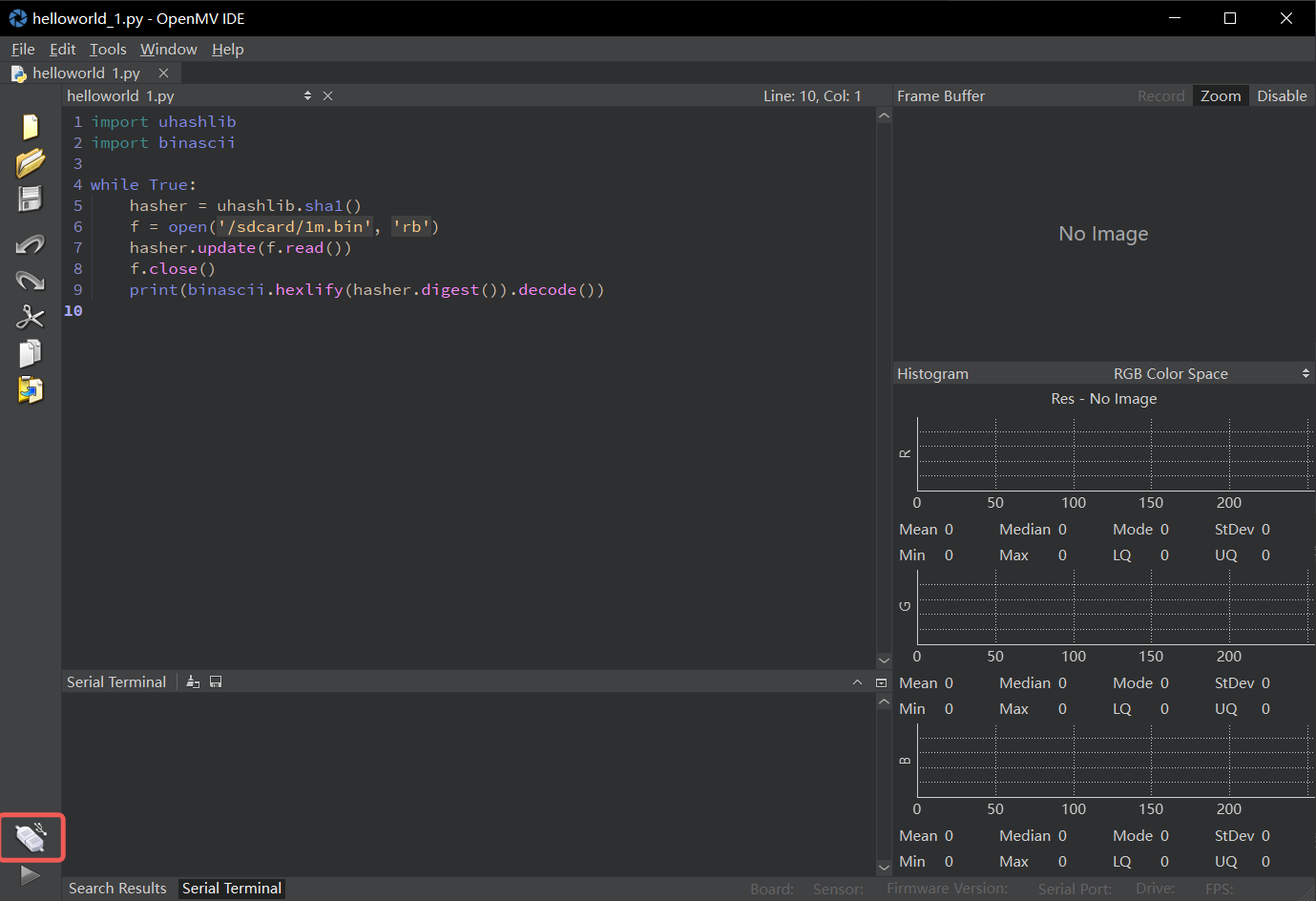
2.2 运行 Python 代码#
运行代码前首先需要在编辑器中打开一个代码文件,如图已经打开了一个文件,点击左下角的运行按钮即可运行当前文件,如下图运行了print('cool'),在串口终端中打印了一个cool。
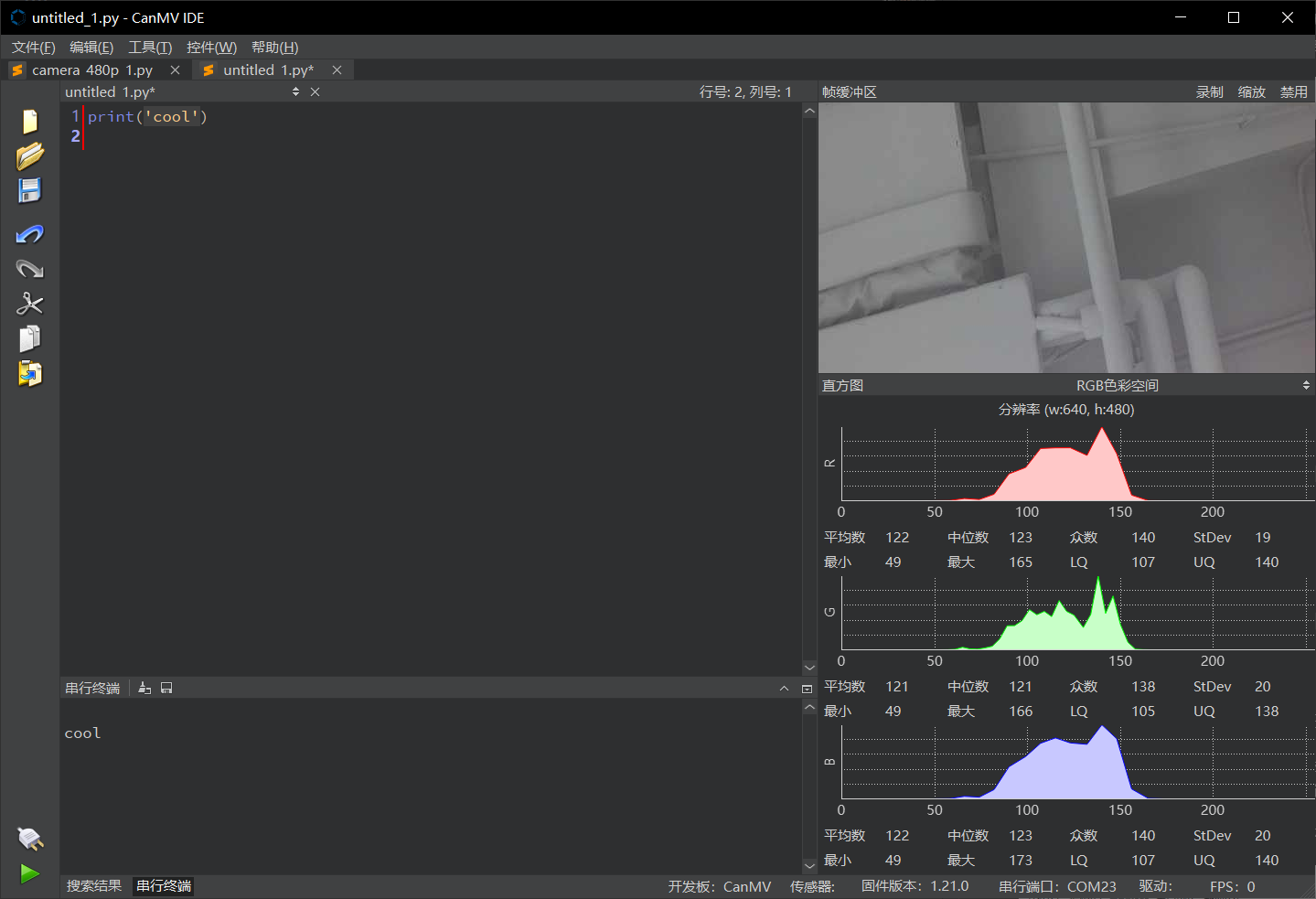
2.3 保存代码和文件到开发板#
点击菜单栏中的工具或者Tools选项,有两个选项可以将文件保存到开发板的/sdcard目录下。
第一个选项将当前打开的脚本文件保存为固定的main.py,会在CanMV启动时运行。
第二个选项保存文件到CanMV Cam可以保存一个指定的文件到开发板的指定路径上,注意由于只有 SD 卡上的路径可读写,所以实际的路径是 /sdcard/<填写的路径>
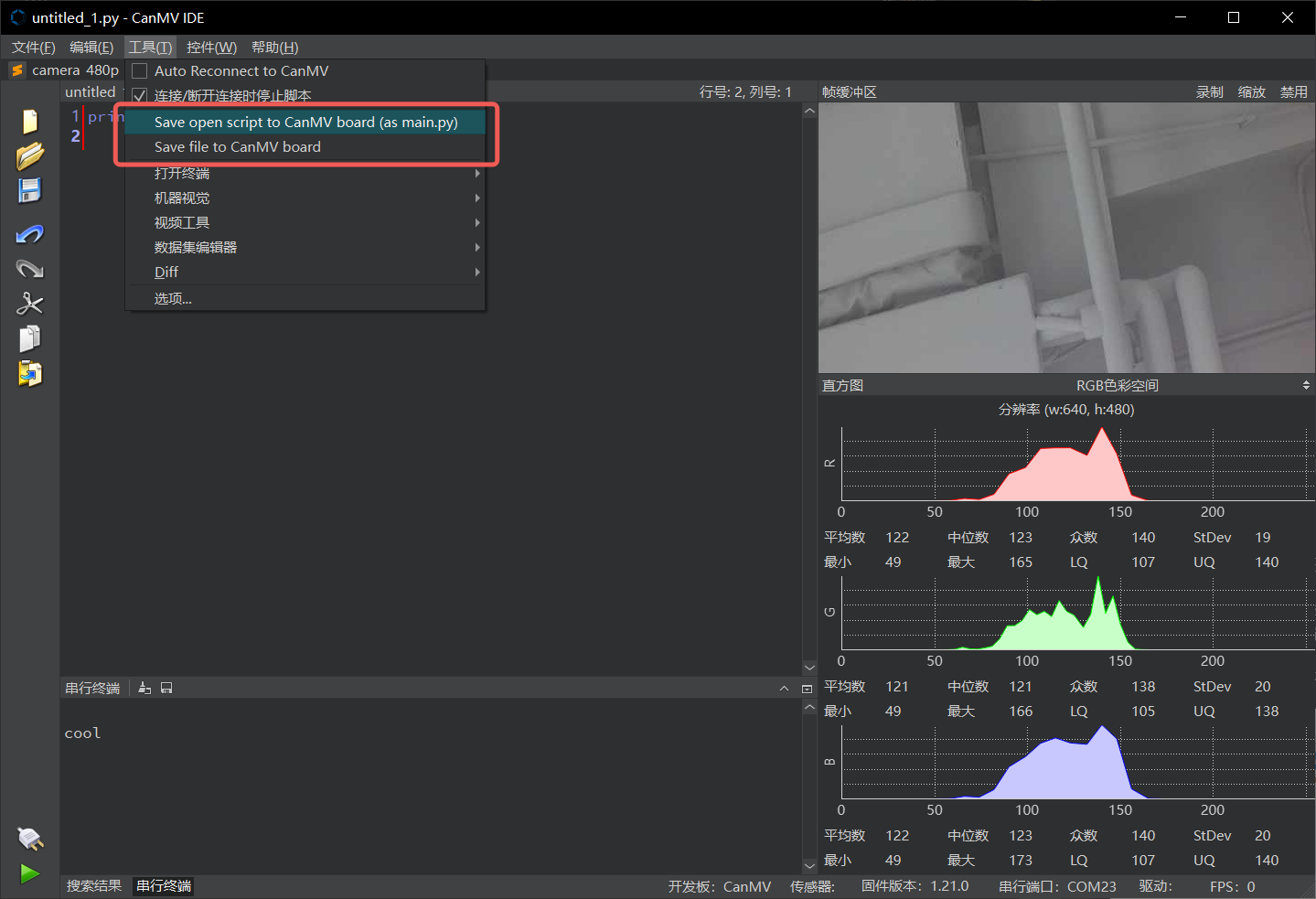
2.4 在 IDE 中显示图像#
当启用显示输出(即调用 display.init())时,IDE会显示与 LCD 或 HDMI 相同的图像,也可以使用 image 类,对 image 对象调用 compress_for_ide() 方法将指定图像发送到 IDE 进行显示,如果图像来源是 camera 并且像素格式为 YUV420SP,会自动使用硬件编码器进行图像编码,此时会占用 VENC 模块的第4通道。可以参考示例中的 Media/camera_480p.py
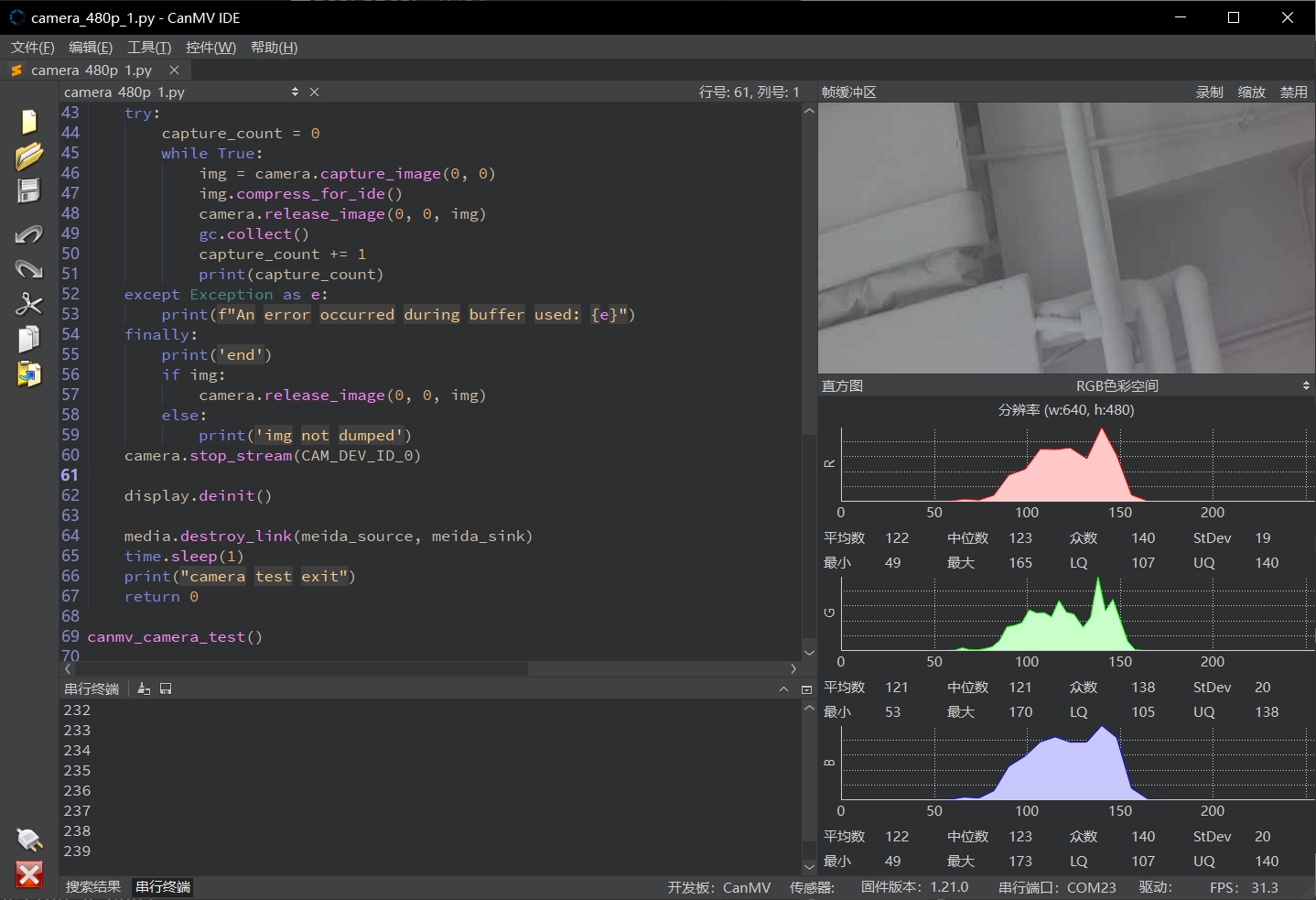
2.5 更新资源#
当有新的资源(示例和 kmodel 等)可用时,IDE 会在开启时弹出对话框提示更新,点击“安装”按钮即可进行更新。